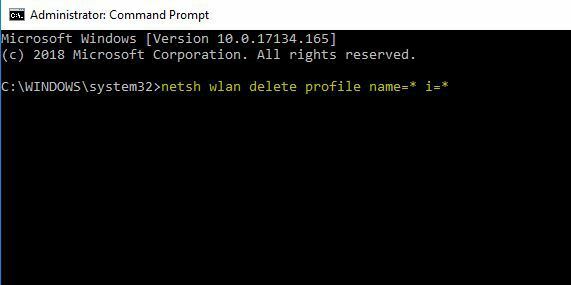Прикрасьте свої розмови персоналізованими наклейками!
- Щоб додати наклейку до свого чату, виберіть піктограму наклейки, виберіть категорію, клацніть наклейку та натисніть Enter.
- Продовжуйте читати, щоб дізнатися, як налаштувати наклейки!

Від розмов один на один до групового чату, наклейки Microsoft Teams можуть оживити будь-яку взаємодію. У цьому посібнику ми обговоримо способи додавання, створення та надсилання стікерів у ваші чати, щоб додати задоволення та вільно виражати свої думки.
Хоча наклейки – це чудовий спосіб спілкуватися з друзями та колегами, є кілька речей, які ви повинні враховувати для своєї безпеки:
- Не повідомляйте особисті або конфіденційні дані за допомогою наклейок.
- Будьте обережні, додаючи сторонні програми для наклейок, і перевіряйте їхні дозволи.
- Не завантажуйте наклейки з ненадійних джерел, щоб запобігти шкідливим програмам і фішинговим атакам.
- Підтримуйте Microsoft Teams і пов’язані програми в актуальному стані за допомогою виправлень безпеки.
Як завантажити більше стікерів у Microsoft Teams?
- Натисніть вікна ключ, вид командиі натисніть ВІДЧИНЕНО.

- На лівій панелі виберіть програми, потім введіть наклейки у вікні пошуку.
- Ви отримаєте доступні наклейки для команд. Ви також можете вибрати Категорії щоб уточнити пошук.
- Коли ви побачите потрібну програму, натисніть додати.

- Після додавання перейдіть до чату, де ви хочете поділитися стікерами, і натисніть три крапки.

- Виберіть програму та виберіть наклейку.
- Наклейка з’явиться у вікні повідомлення; ви можете додати вміст, якщо хочете, і натисніть Надіслати.

Ви також можете завантажувати зображення, які вам подобаються, щоб налаштувати наклейку в програмі та використовувати їх, коли забажаєте.
Якщо вам потрібна перерва від втоми від відео або ви хочете не дивитися відео під час зустрічі, спробуйте Тривимірні аватари команд у програмі функція.
- 7 порад щодо правильного використання пошуку в Windows 11
- Edge отримає технології SOTA AI, щоб запропонувати інтелектуальний досвід користувача
- Що таке Microsoft 365 Lighthouse і як до нього отримати доступ?
Як створити та додати спеціальні наклейки до Microsoft Teams?
- Увімкнено Microsoft Teams, перейдіть до розмови чи групового чату та натисніть наклейка значок.
- Натисніть у списку наклейок Популярний, введіть пошуковий термін, наприклад grumpy, і виберіть наклейку.

- Далі ви побачите наклейку з текстовим полем під нею, введіть потрібний заголовок і натисніть Готово.

Ви також можете створити власні наклейки, завантаживши потрібні фотографії для Microsoft Teams. Для цього виконайте такі дії:
- Увімкнено Microsoft Teams, перейдіть до розмови чи групового чату та натисніть наклейка значок.
- Далі на лівій панелі вікна наклейки виберіть мем, а потім натисніть Плюс значок для завантаження зображення.

- Виберіть зображення та натисніть ВІДЧИНЕНО.

- Далі згадайте верхній підпис і нижній підпис і натисніть Готово.

Як надіслати наклейки в Microsoft Teams?
Перейдіть до чату або групової розмови в Microsoft Teams, виберіть або налаштуйте наклейку зі списку наклейок, а потім натисніть Надіслати.

Ти можеш додайте емодзі до своїх нудних електронних листів Outlook і перетворити їх на захоплюючі бесіди; перегляньте цей посібник, щоб дізнатися, як це зробити.
Типи наклейок, доступних для використання в Microsoft Teams
Окрім категорії «Популярні», є 16 інших категорій наклейок із широким вибором варіантів, зокрема:
- Кліппі
- Офісна драма
- мем
- Дизайнери
- Розробники
- юридичний
- Брокколі
- Бджола
- Командний сквотч
- Каламіті Берт
- Коти в костюмах
- Мистецтво слова
- Мавпа
- Пончик Друзі
- Дядько Блоб
- Анімалополіс
Ви також можете завантажити інші набори цифрових наклейок, зокрема глянцеві та безпухирчасті наклейки, наклейки для планувальника та планувальника зустрічей, персоналізовані наклейки з можливістю пошуку та багато іншого з таких веб-сайтів, як Etsy.
Надсилання стікерів під час розмови в Microsoft Teams може допомогти висловити свої думки або передати повідомлення в цікавий спосіб.
Але завжди пам’ятайте про обережність, використовуючи сторонні програми для наклейок або створюючи персоналізовані наклейки, особливо в професійному середовищі.
Як і наклейки, GIF-файли також є чудовим способом почати безтурботне спілкування; однак, якщо Опція GIF відсутня для вас у Teams, прочитайте цей посібник, щоб виправити це.
Готові сяяти у ваших розмовах завдяки яскравим відтінкам наклейок? Розкажіть нам свої історії про наклейки та поділіться своїми творіннями в розділі коментарів нижче.